PS怎么添加自定义形状
发布时间:2017-05-12 17:34
s用于画图时,自定义形状用得比较多,有的是自己画的,有的是在网上下载添加的,那么大家知道PS怎么添加自定义形状吗?下面是小编整理的PS怎么添加自定义形状的方法,希望能帮到大家!
PS添加自定义形状的方法
百度搜索下载“ps自定义形状下载”,将下载好的形状放在一个文件夹里面。
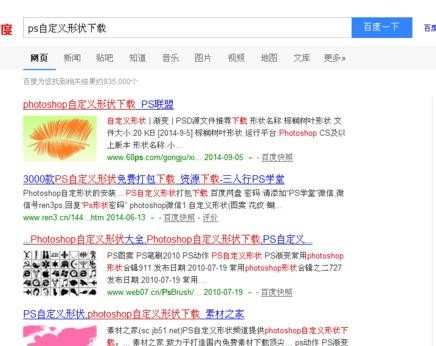
解压下载好的自定义形状到当前文件夹,以便添加。
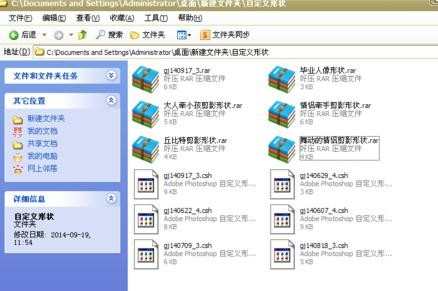
打开ps并点击“自定义工具”。
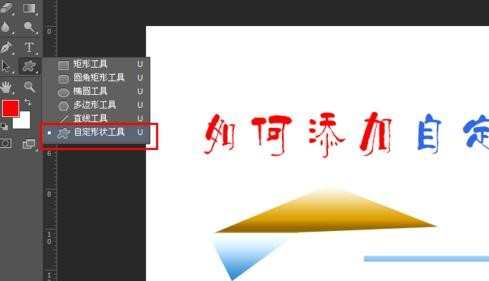
点击菜单栏上面“形状”后面的小三角。
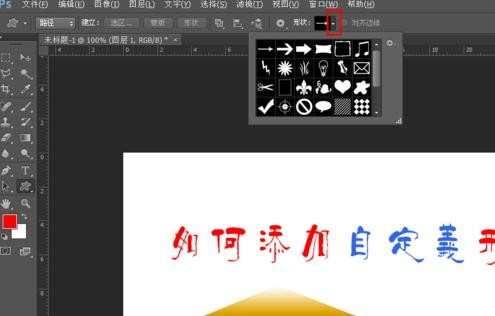
点击旁边的设置按钮,这时,会有如下的下拉菜单,选择“载入形状”。
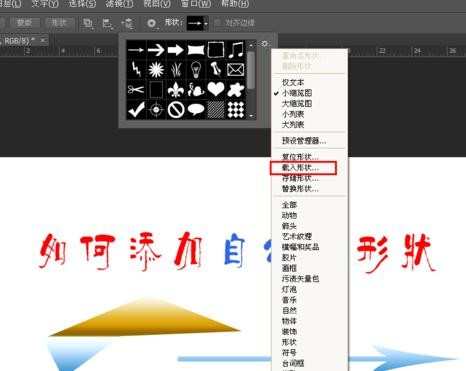
找到你刚刚存放形状的文件夹,选中形状素材,点击载入,就完成了添加,需要说明的是,每次只能载入一个素材,需要慢慢的添加。

就这样,我们下载好的形状就全部添加到ps里面了。
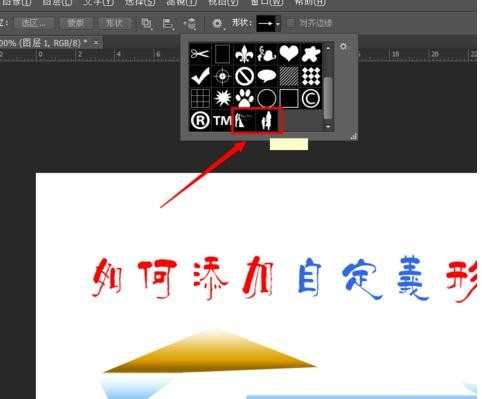

PS怎么添加自定义形状的评论条评论